Question
Problème: l'ordinateur se verrouille automatiquement - comment résoudre le problème ?
Bonjour. Je suis frustré. Mon ordinateur se verrouille automatiquement et continue de le faire tout le temps. J'obtiens même un écran bleu indiquant le verrouillage et l'arrêt du PC. L'écran bleu ne donne aucune information ni code d'erreur. Je ne sais pas pourquoi cela se produit. Pouvez-vous aider?
Résolu réponse
Lorsque l'ordinateur se verrouille automatiquement, le problème peut déclencher d'autres problèmes. Si cela se produit de manière aléatoire et que vous êtes pris d'une tâche importante et que cela arrive souvent, la machine peut souffrir de problèmes supplémentaires. Utilisateurs[1] déclarent que ce problème apparaît principalement sur les appareils Windows 10 et qu'il n'a aucun autre lien avec des programmes ou des actions.
L'ordinateur se verrouille automatiquement peut être le problème déclenché par des problèmes de système d'exploitation, des installations incorrectes de pilotes ou la mise à jour du système d'exploitation. De tels dysfonctionnements peuvent déclencher divers problèmes. Par conséquent, la recherche des dernières mises à jour peut aider à résoudre le problème.
En outre, la corruption des processus, les plantages soudains et les mauvaises performances globales sont souvent causés par des cyber-infections et des logiciels malveillants.[2] C'est malheureux, mais si le cyber-intrus est le problème, vous pouvez réparer le verrouillage de l'ordinateur automatiquement en exécutant un outil d'un tiers ou le programme de sécurité, votre anti-malware intégré analyse.
L'ordinateur se verrouille automatiquement déclenche également la fenêtre d'erreur qui effraie le plus les utilisateurs. Écran bleu de la mort[3] est une indication critique des problèmes du système d'exploitation. Ce verrouillage automatique d'un coup est ennuyeux car il apparaît au milieu de divers processus sur l'ordinateur. Cependant, le problème n'est pas un bogue ou une erreur du système d'exploitation, il est donc possible de résoudre le problème.
Il peut être possible de réparer l'ordinateur se verrouille automatiquement en exécutant une analyse rapide pour déterminer que les logiciels malveillants ou les cybermenaces, les programmes potentiellement indésirables ne sont pas ceux qui déclenchent le problème sur le machine. Vous devez exécuter un outil tel que des programmes anti-malware ou des applications de sécurité, afin que la machine soit soigneusement vérifiée.
Cependant, certains problèmes de PC peuvent être le résultat de restes de PUP et de logiciels malveillants, de corruption. Alors lancez un RéimagerMachine à laver Mac X9 ou une application similaire et réparez toutes les pièces du système d'exploitation nécessaires. Cet outil peut également être une application alternative pour l'édition du registre lors de la résolution du problème de verrouillage automatique de l'ordinateur, car il vérifie et répare les éléments modifiés dans divers répertoires.
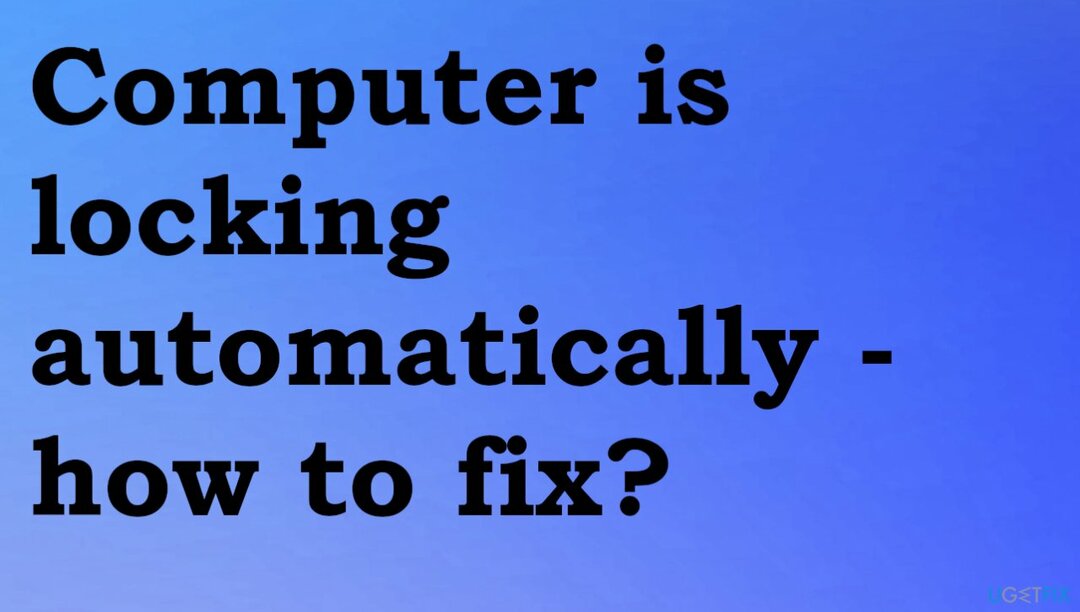
Fix #1 Modifier le registre Windows pour réparer L'ordinateur se verrouille automatiquement
Pour réparer le système endommagé, vous devez acheter la version sous licence de Réimager Réimager.
- Cliquez sur Bouton Start et tapez Courir pour ouvrir la fenêtre.
- Tapez regedit snd presse Entrer.
- Localiser la clé HKEY_LOCAL_MACHINE\\LOGICIEL\\Stratégies\\Microsoft\\les fenêtres
- Clic-droit Windows et choisissez Nouvelle, ensuite Clé.
- Ensemble Personnalisation comme nom.
- Cliquez avec le bouton droit sur la nouvelle clé et choisissez Nouveau, puis Valeur DWORD (32 bits).
- Ensemble NoLockScreen comme nom.
- Double-cliquez elle et propriétés ouvertes.
- Changer la données de valeur pour 1 et choisissez d'accord sauver.
Correctif #2 Ajouter un délai de mise en veille sans surveillance du système via PowerShell
Pour réparer le système endommagé, vous devez acheter la version sous licence de Réimager Réimager.
- Utiliser Gagner et X clés pour ouvrir PowerShell avec des droits administratifs.
- Tapez ce qui suit et appuyez sur Entrée powercfg -attributes SUB_SLEEP 7bc4a2f9-d8fc-4469-b07b-33eb785aaca0 -ATTRIB_HIDE
- Redémarrez le PC.
Correctif #3 Mettre à jour les pilotes pour réparer L'ordinateur se verrouille automatiquement
Pour réparer le système endommagé, vous devez acheter la version sous licence de Réimager Réimager.
Vous pouvez mettre à jour automatiquement divers pilotes à l'aide de DriverFix. Ces outils vérifient automatiquement les bases de données en ligne pour les éléments de pilote nécessaires et installent des versions compatibles. L'outil est génial car il améliore rapidement les performances et résout divers problèmes. Les dommages causés par des versions incorrectes des pilotes peuvent entraîner divers messages d'erreur. Le problème de verrouillage automatique de l'ordinateur peut également être lié à des problèmes de données système. Cette application vous recommande de nouveaux pilotes, met à jour ceux qui sont obsolètes sans aucun risque supplémentaire de problèmes de compatibilité.
- appuyez sur la Gagner et R touches pour ouvrir le Courir la fenêtre.
- Entrer devmgmt.msc.
- Frapper Entrer et ouvrir Gestionnaire de périphériques.
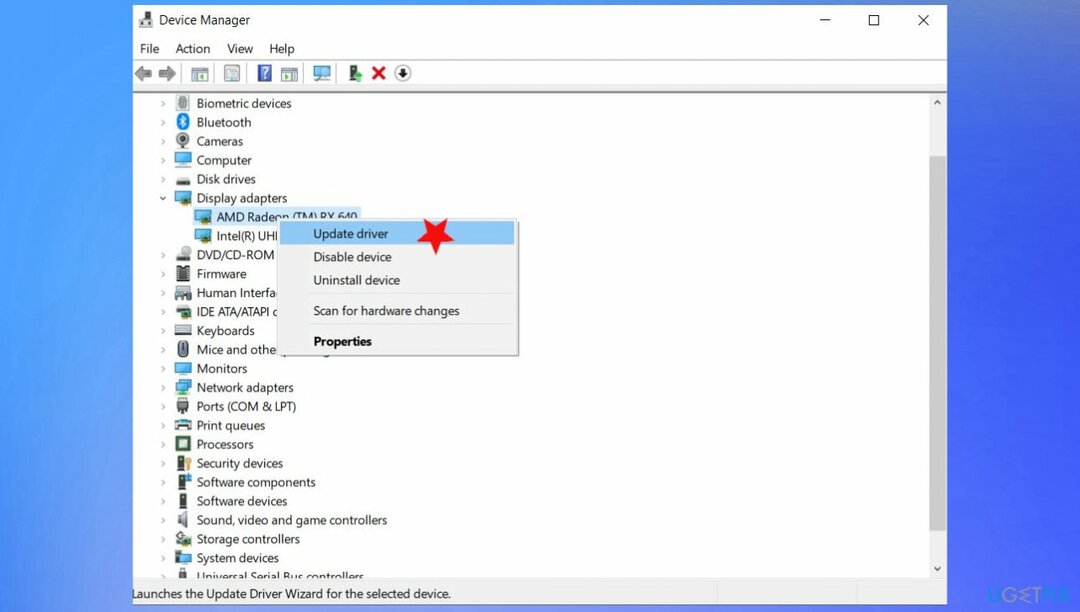
- Double-cliquez sur le pilote d'affichage, p.e, et cliquez avec le bouton droit sur la carte graphique.
- Choisir de Mettre à jour le pilote.
- Sélectionnez l'option de recherche en ligne.
- Vous pouvez mettre à jour divers pilotes qui, selon vous, peuvent déclencher des problèmes d'écran d'ordinateur et de verrouillage.
Fix #4 Désactiver l'écran de verrouillage pour réparer l'ordinateur se verrouille automatiquement
Pour réparer le système endommagé, vous devez acheter la version sous licence de Réimager Réimager.
- Ouvert Courir case en cliquant Gagner et R clés.
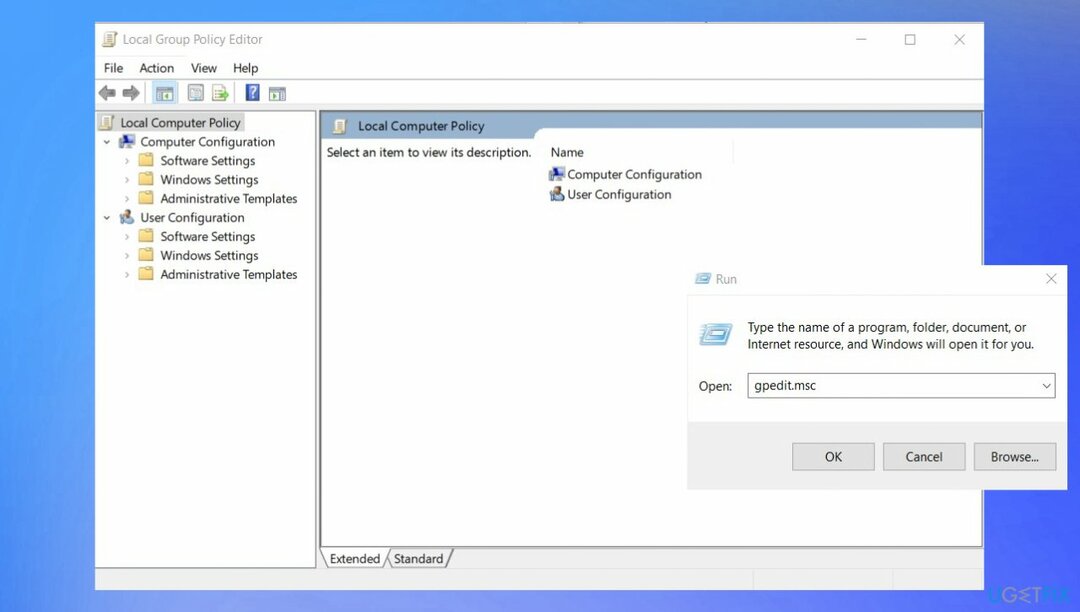
- Taper gpedit.msc. Frapper D'ACCORD.
- Aller à Modèles d'administration et double-cliquez dessus pour développer.
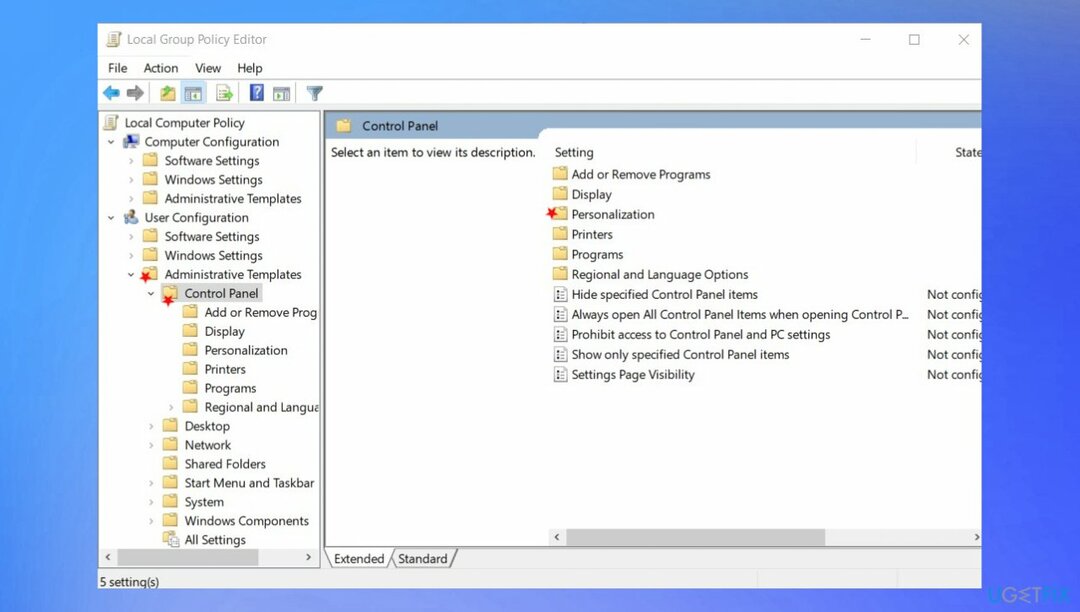
- Double-cliquez sur Panneau de commande et cliquez Personnalisation.
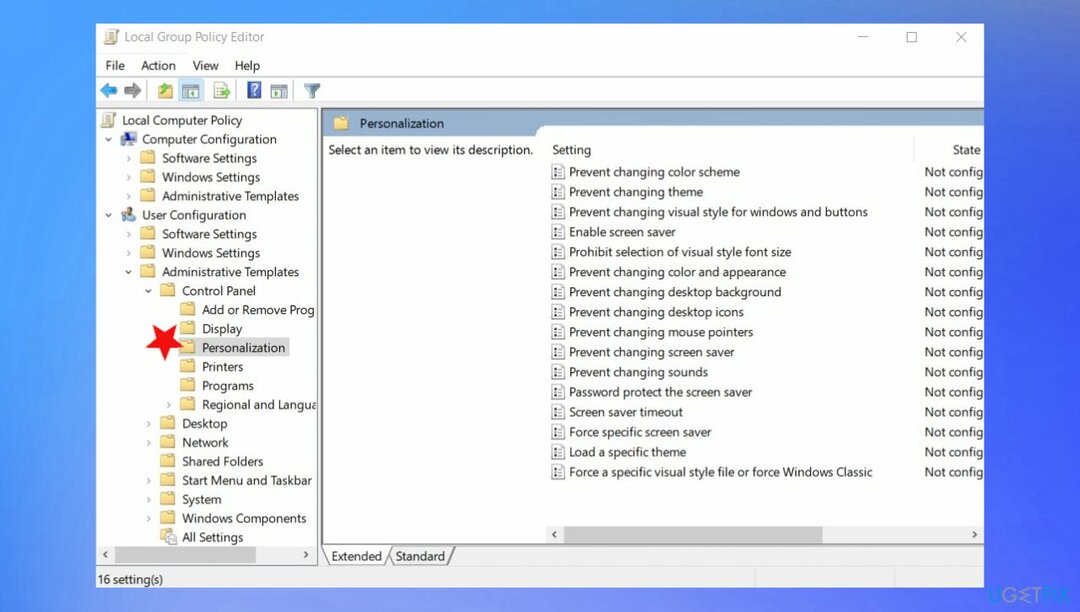
- Aller à Ne pas afficher l'écran de verrouillage et double-cliquez.
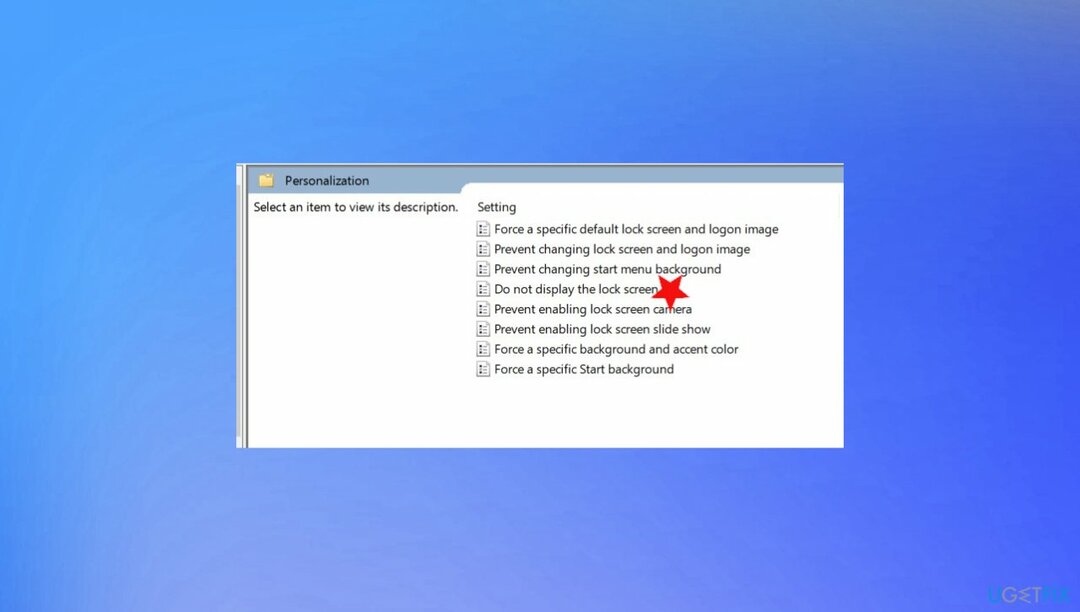
- Choisir Activée et appuyez sur Appliquer.
- Confirmer avec d'accord.
Réparez vos erreurs automatiquement
L'équipe ugetfix.com fait de son mieux pour aider les utilisateurs à trouver les meilleures solutions pour éliminer leurs erreurs. Si vous ne voulez pas vous battre avec des techniques de réparation manuelle, veuillez utiliser le logiciel automatique. Tous les produits recommandés ont été testés et approuvés par nos professionnels. Les outils que vous pouvez utiliser pour corriger votre erreur sont répertoriés ci-dessous :
Offrir
Fais le maintenant!
Télécharger le correctifJoie
Garantie
Fais le maintenant!
Télécharger le correctifJoie
Garantie
Si vous n'avez pas réussi à corriger votre erreur à l'aide de Reimage, contactez notre équipe d'assistance pour obtenir de l'aide. S'il vous plaît, faites-nous savoir tous les détails que vous pensez que nous devrions connaître sur votre problème.
Ce processus de réparation breveté utilise une base de données de 25 millions de composants pouvant remplacer tout fichier endommagé ou manquant sur l'ordinateur de l'utilisateur.
Pour réparer le système endommagé, vous devez acheter la version sous licence de Réimager outil de suppression de logiciels malveillants.

Accédez au contenu vidéo géo-restreint avec un VPN
Accès Internet Privé est un VPN qui peut empêcher votre fournisseur d'accès Internet, le gouvernement, et des tiers de suivre votre ligne et vous permettre de rester complètement anonyme. Le logiciel fournit des serveurs dédiés pour le torrent et le streaming, garantissant des performances optimales et ne vous ralentissant pas. Vous pouvez également contourner les restrictions géographiques et afficher des services tels que Netflix, BBC, Disney+ et d'autres services de streaming populaires sans limitations, où que vous soyez.
Ne payez pas les auteurs de ransomwares – utilisez des options alternatives de récupération de données
Les attaques de logiciels malveillants, en particulier les logiciels de rançon, sont de loin le plus grand danger pour vos photos, vidéos, fichiers professionnels ou scolaires. Étant donné que les cybercriminels utilisent un algorithme de cryptage robuste pour verrouiller les données, il ne peut plus être utilisé tant qu'une rançon en bitcoin n'a pas été payée. Au lieu de payer des pirates, vous devriez d'abord essayer d'utiliser une alternative récupération méthodes qui pourraient vous aider à récupérer au moins une partie des données perdues. Sinon, vous pourriez également perdre votre argent, ainsi que les fichiers. L'un des meilleurs outils qui pourraient restaurer au moins certains des fichiers cryptés - Récupération de données Pro.